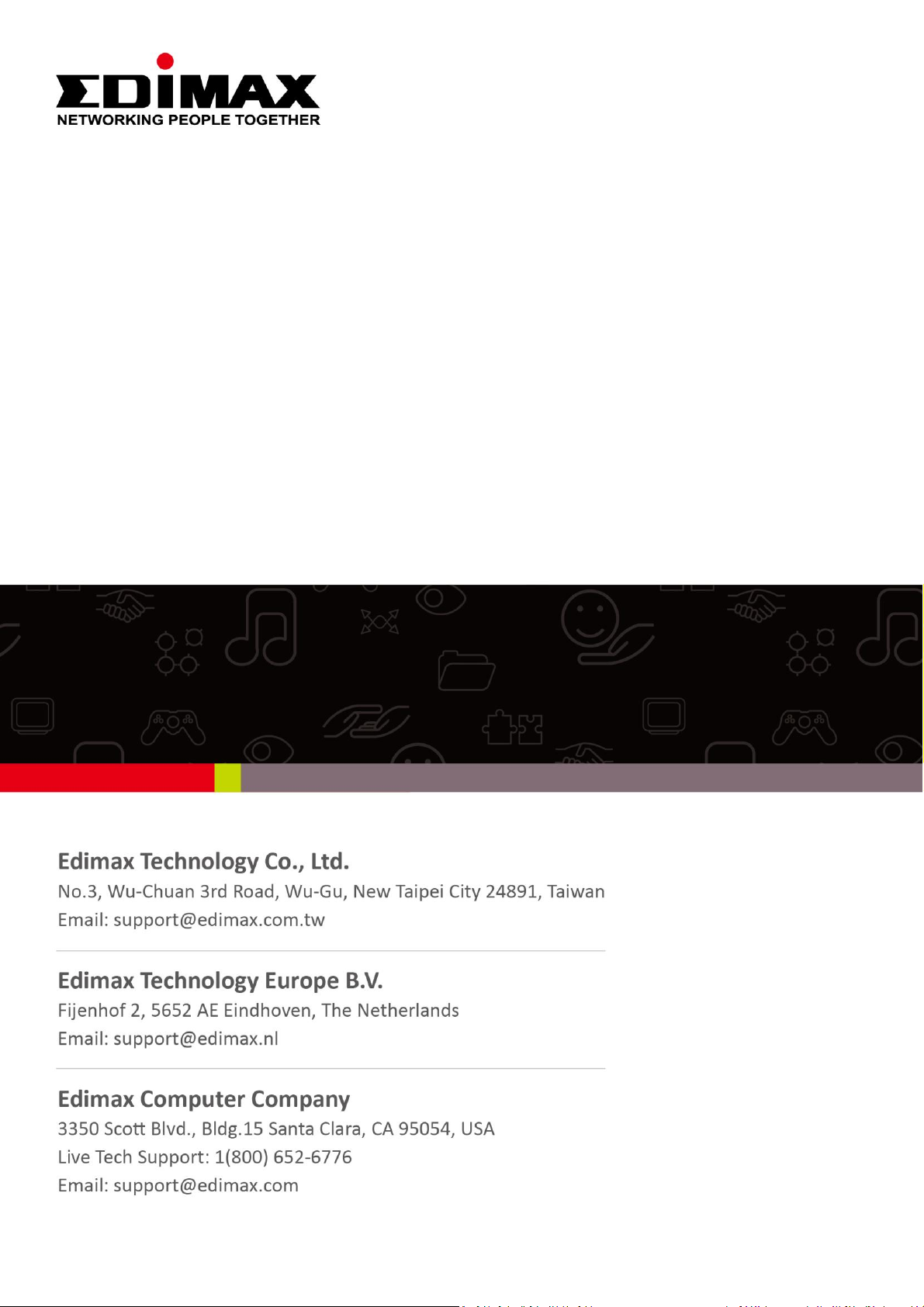
IC-5150W
Instrukcja Szybkiej Instalacji
12-2015 / v1.0
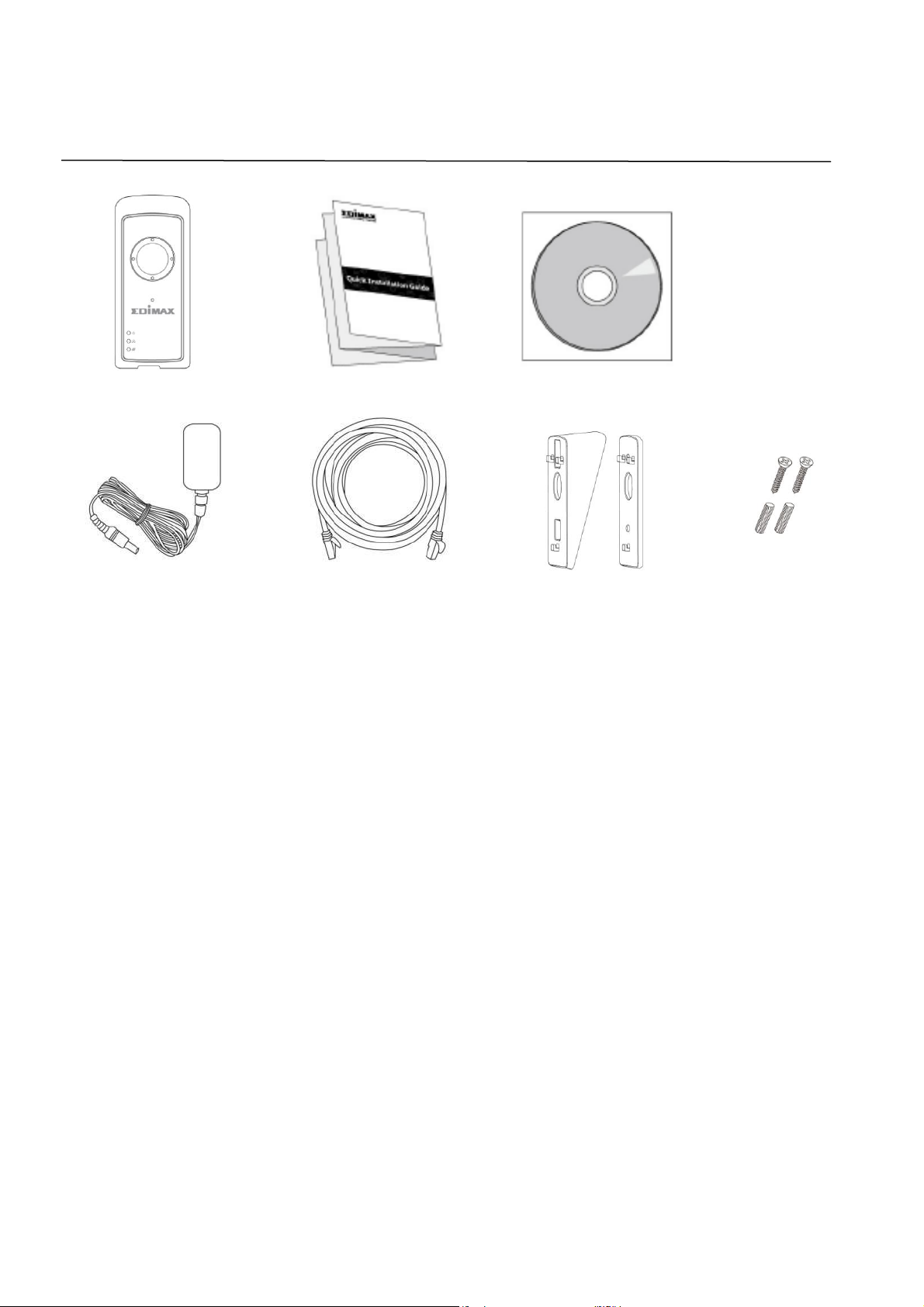
QIG
CD-ROM
Zasilacz
sieciowy
Kabel
Ethernet
Wkręty
IC-5150W
Zestaw
montażowy
Zawartość opakowania
2
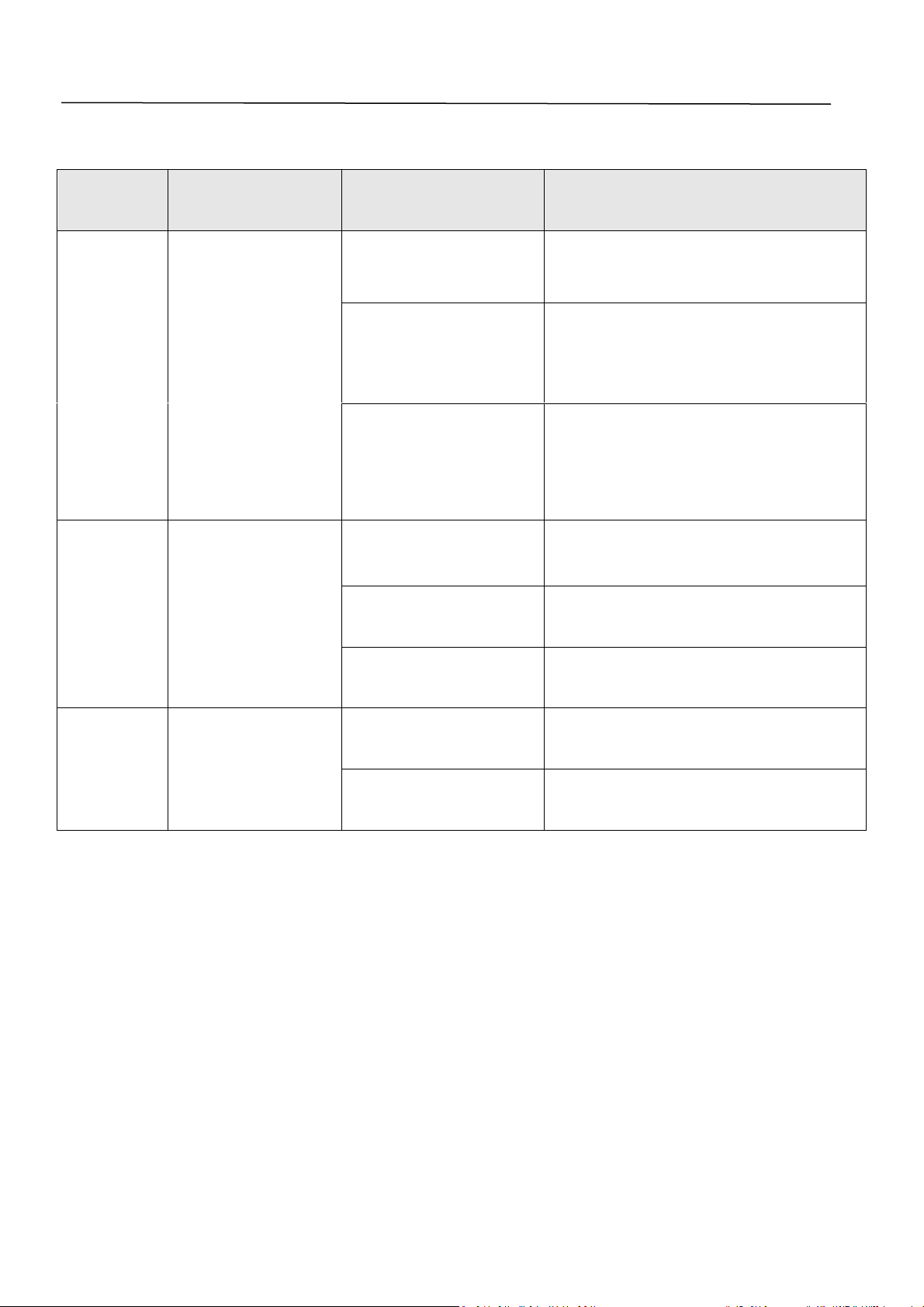
Stany wskaźników LED
Dioda
Kolor
Stan wskaźnika
Opis
Zasilanie
Zielony
Włączony
Kamera sieciowa jest włączona i
jest połączona z Internetem.
Miga szybko
Kamera sieciowa uruchamia się
ponownie.
Miga powoli
(1 na sekundę)
Kamera jest w trybie
instalacyjnym lub nie jest
połączona z serwerem
chmury.
LAN
Zielony
Włączony
Kamera sieciowa jest
połączona z siecią lokalną.
Miga szybko
Aktywność LAN (przesyłanie
danych).
Miga powoli
(1 na sekundę)
WPS jest aktywny.
Internet
Pomarańczowy
Włączony
Kamera sieciowa jest
połączona z Internetem.
Miga powoli
(1 na sekundę)
Kamera sieciowa nie jest
połączona z Internetem .
3
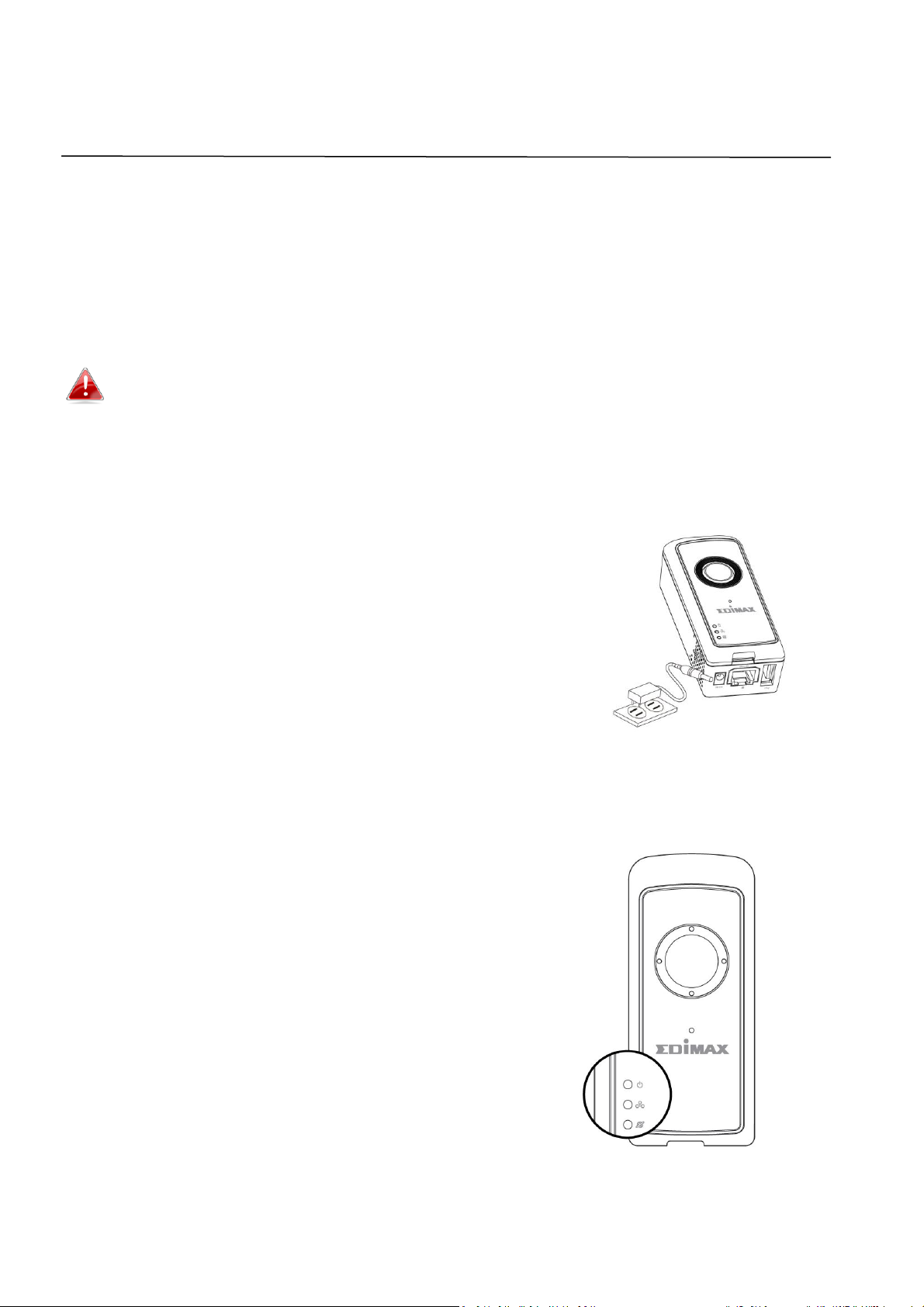
Konfiguracja kamery
Postępuj zgodnie z poniższymi poleceniami aby skonfigurować kamerę
sieciową za pomocą aplikacji EdiLife na urządzenia mobilne. Możesz też
skonfigurować kamerę korzystając z kabla Ethernet lub z oprogramowania
EdiView Finder na komputerze – szczegóły na ten temat znajdziesz w instrukcji
użytkownika.
Na etykiecie produktu znajdującej się na odwrocie kamery znajduje się
unikatowa nazwa sieci bezprzewodowej Twojej kamery. Ma ona formę
“EdiView.Setup **” gdzie ** to dwa ostatnie znaki unikatowego adresu
MAC kamery.
1. Podłącz kamerę do źródła zasilania używając załączonego zasilacza
sieciowego.
2. Poczekaj aż kamera się uruchomi. Gdy kamera będzie gotowa, dioda
zasilania zacznie wolno migać na zielono.
4
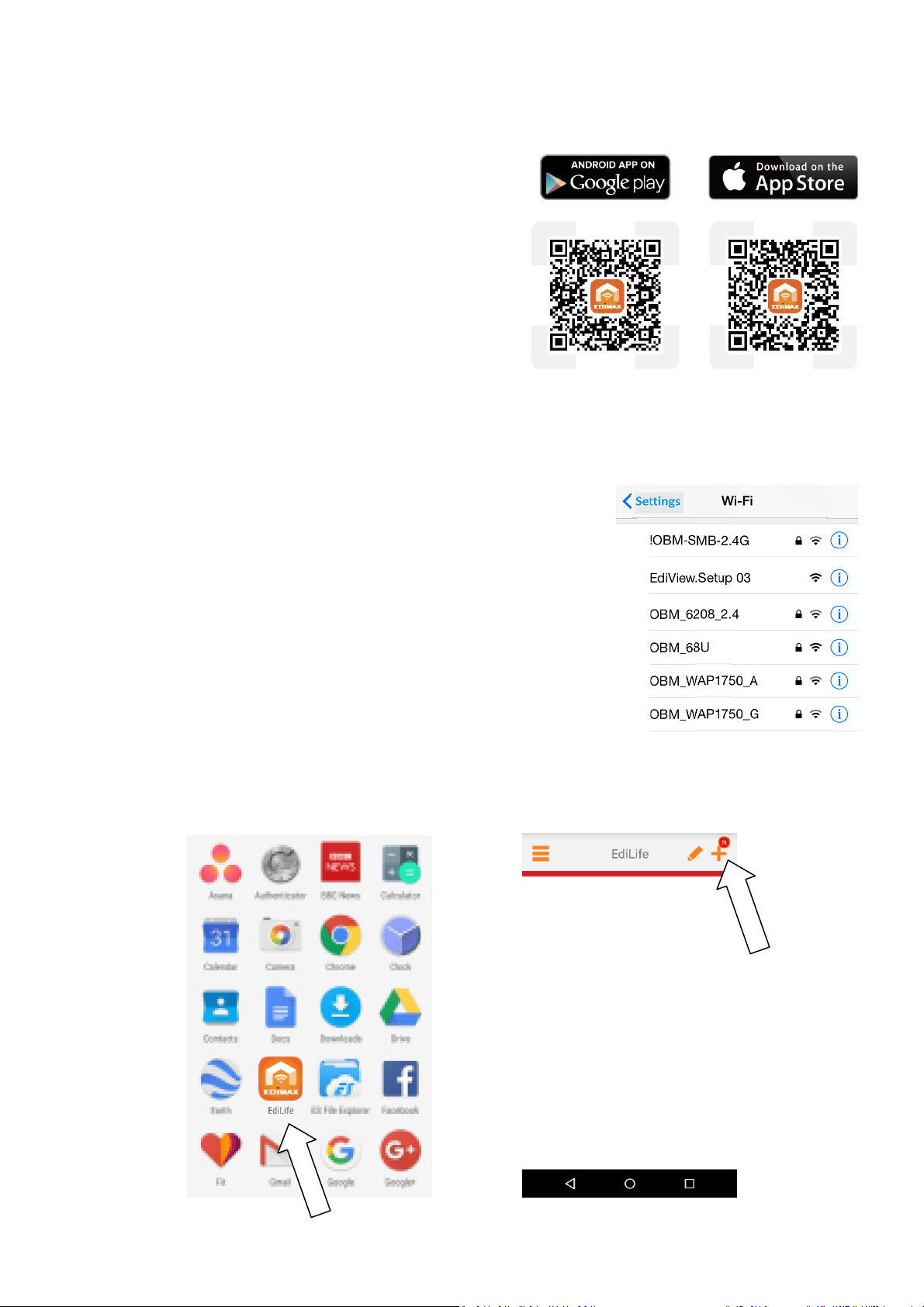
3. Użyj urządzenia mobilnego aby odnaleźć i zaistalować aplikację EdiLife z
Google Play lub Apple App Store.
4. Jeżeli jesteś użytkownikiem systemu iOS, przed uruchomieniem aplikacji
EdiLife przejdź do konfiguracji Wi-Fi swojego iPhone’a i połącz się z siecią
swojej kamery (EdiView.Setup **). Następnie przejdź do Kroku 7.
5. Jeżeli jesteś użytkownikiem systemu Android, uruchom aplikację EdiLife i
kliknij ikonę + w prawym górnym rogu ekranu.
5
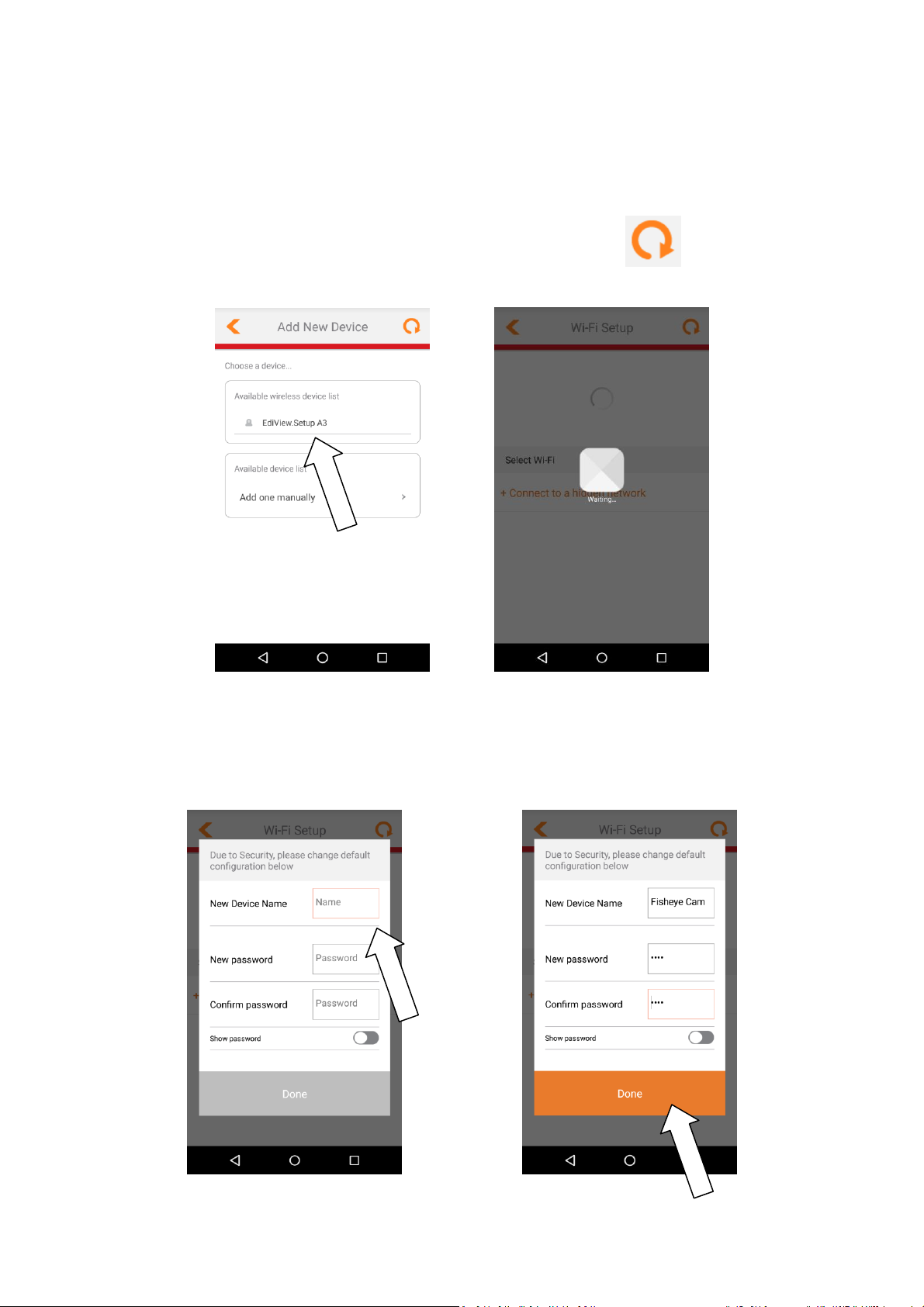
6. Jeżeli jesteś użytkownikiem systemu Android, wybierz swoja kamerę z listy
dostępnych urządzeń bezprzewodowych i poczekaj chwilę aż aplikacja
połączy się z nią.
Jeśli Twojej kamery nie ma na liście, kliknij
odśwież w prawy górnym rogu ekranu.
7. Żeby zwiększyć bezpieczeństwo zmień nazwę i hasło kamery, gdy
zostaniesz o to poproszony, a następnie kliknij Gotowe.
6
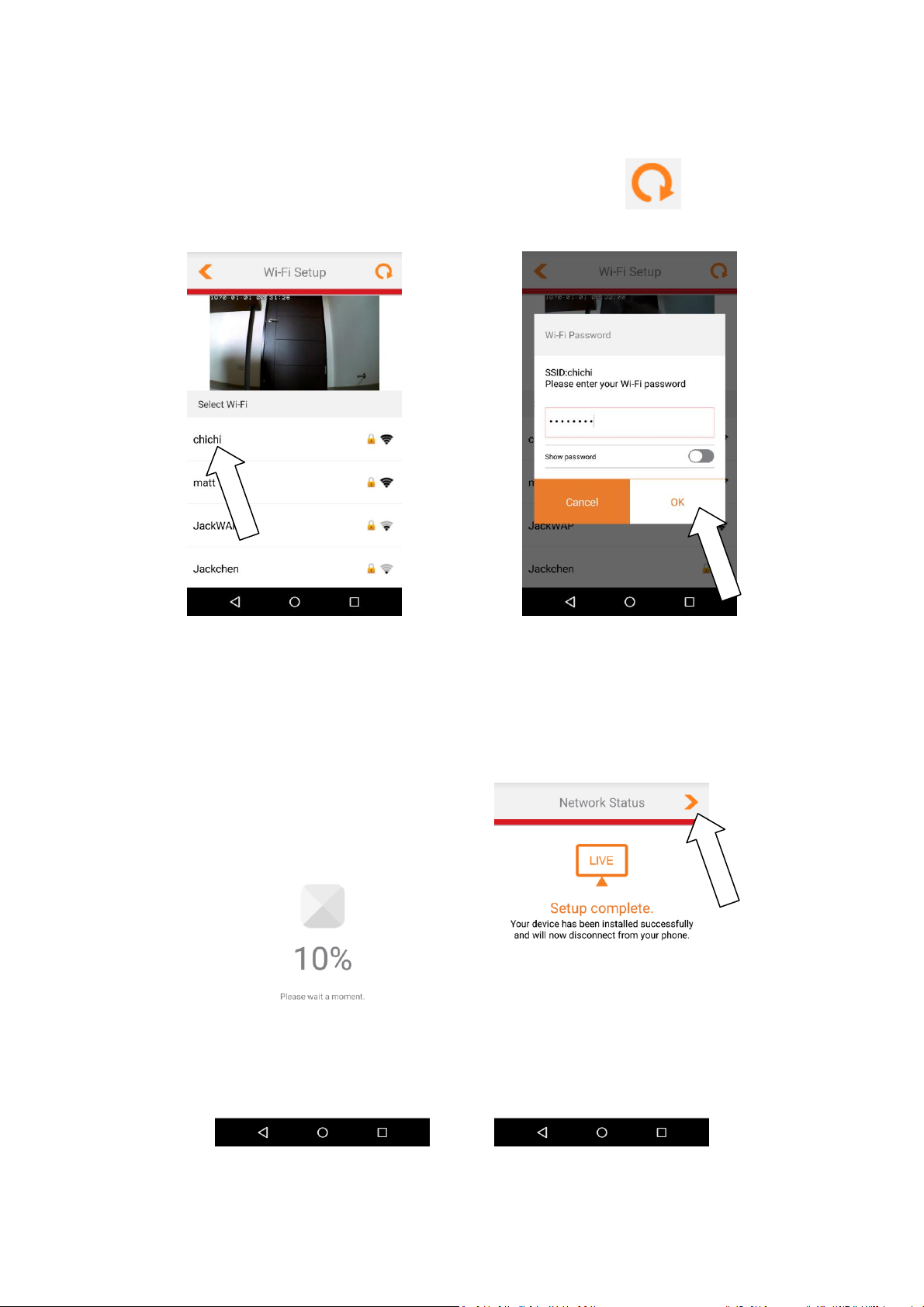
8. Wybierz z listy swoją sieć bezprzewodową, wprowadź hasło, którym jest
zabezpieczona, a następnie kliknij OK.
Jeśli Twojej sieci nie ma na liście, kliknij
odśwież w prawy górnym rogu ekranu.
9. Poczekaj aż kamera połączy się z Twoją siecią bezprzewodową. Gdy
zobaczysz ekran Konfiguracja zakończona, kliknij Obraz lub strzałkę żeby
kontynuować.
7
